Zakázať zníženie kvality JPEG tapety na plochu v systéme Windows 10
Rôzne / / November 28, 2021
Zakázať zníženie kvality JPEG tapety na plochu v systéme Windows 10: Kedykoľvek nastavíte obrázok JPEG ako tapetu pracovnej plochy, možno ste si všimli, že tapeta pracovnej plochy nie je taká ostrá ako pôvodný obrázok, skrátka kvalita obrázka nie je rovnaká. Je to preto, že vždy, keď nastavíte JPEG ako tapetu, systém Windows 10 automaticky skomprimuje a zníži kvalitu pôvodného obrázka predtým, ako ho nastavíte ako tapetu pracovnej plochy. Operačný systém to robí s cieľom ušetriť miesto na disku a zlepšiť výkon systému Windows pri zobrazení obrázka tapety pracovnej plochy.
Keď nastavíte obrázok JPEG ako tapetu pracovnej plochy alebo prezentáciu, operačný systém importuje zníženú kvalitu pôvodného obrázka a uloží ho ako Prekódovaná tapeta súbor v %AppData%\Microsoft\Windows\Themes priečinok. Keď sa to stane, systém Windows použije tento súbor obrázka z vyrovnávacej pamäte súboru TranscodedWallpaper na nastavenie pozadia pracovnej plochy.
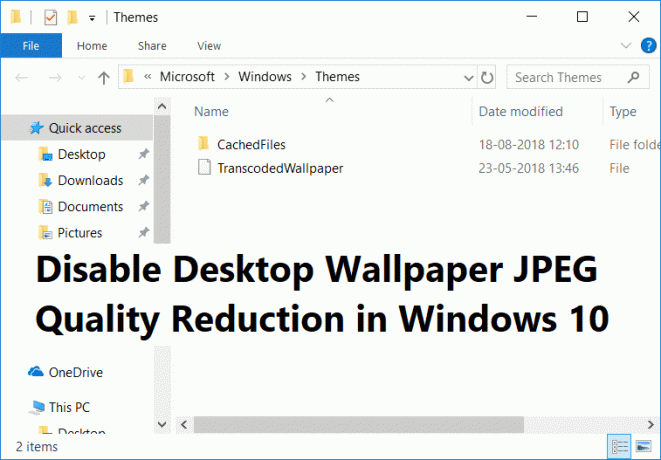
Teraz je táto funkcia veľmi dôležitá pre PC s miernymi špecifikáciami, ale ak máte vynikajúci hardvér, potom nedáva to zmysel, pretože ako plochu môžete mať tapetu v rozlíšení Full HD bez akéhokoľvek zníženia kvality tapeta. Bohužiaľ, Windows 10 neponúka metódu na zakázanie zníženia kvality tapety JPG v Nastaveniach, ale oprava registra vám môže pomôcť vypnúť túto automatickú kompresiu obrázkov. Bez toho, aby sme strácali čas, sa pozrime, ako zakázať zníženie kvality JPEG tapety na pracovnej ploche v systéme Windows 10 pomocou nižšie uvedeného návodu.
Zakázať zníženie kvality JPEG tapety na plochu v systéme Windows 10
Uistite sa vytvoriť bod obnovenia pre prípad, že by sa niečo pokazilo.
1. Stlačte kláves Windows + R a zadajte regedit a stlačením klávesu Enter otvorte Editor databázy Registry.

2. Prejdite na nasledujúci kľúč databázy Registry:
HKEY_CURRENT_USER\Control Panel\Desktop
3. Kliknite pravým tlačidlom myši na pracovnú plochu a vyberte Nové > Hodnota DWORD (32-bit).
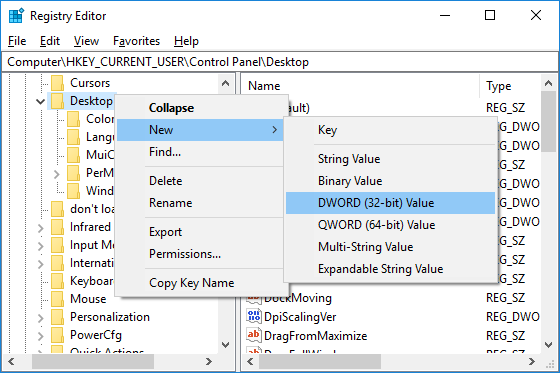
Poznámka: Aj keď používate 64-bitový systém Windows, stále musíte vytvoriť 32-bitový DWORD.
4. Pomenujte tento novovytvorený DWORD ako JPEGImportQuality a stlačte Enter.
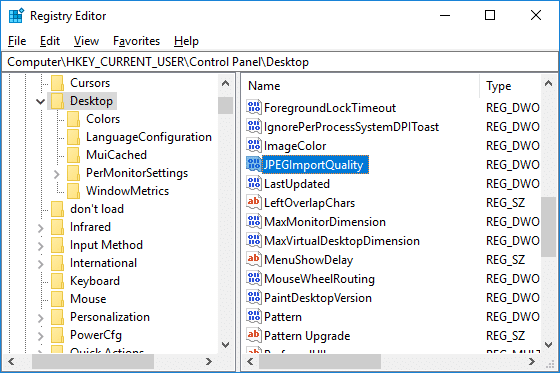
5. Teraz dvakrát kliknite na JPEGImportQuality DWORD a uistite sa, že vyberiete Desatinné pod základňou.
6. Ďalej v poli s údajmi o hodnote zmeňte hodnotu na 100 a kliknite na tlačidlo OK.
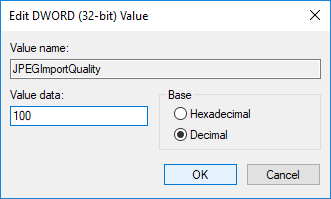
Poznámka: Predvolená hodnota je 85, čo znamená, že kompresia obrazu je nastavená na 85 %, nižšia hodnota znamená nižšiu kvalitu obrazu. Hodnota 100 označuje veľmi kvalitnú tapetu bez kompresie obrazu.
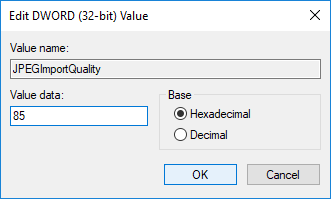
7. Po dokončení zatvorte Editor databázy Registry.
8. Znova nastavte požadovanú tapetu, aby ste sa uistili, že systém Windows používa novú kvalitu obrazu.
9. Reštartujte počítač, aby ste uložili zmeny.
Ak v budúcnosti budete musieť vrátiť zmeny, jednoducho prejdite na HKEY_CURRENT_USER\Control Panel\Desktop potom kliknite pravým tlačidlom myši na JPEGImportQuality DWORD a vyberte Odstrániť. Majte tiež na pamäti, že vyššie uvedené nastavenia sú platné len pre obrazové súbory JPEG. Ak na nastavenie pozadia pracovnej plochy používate súbor PNG, nemusíte meniť žiadne nastavenia, pretože Windows 10 nekomprimuje súbory PNG.

Odporúčané:
- Zakázať obrázok na pozadí pracovnej plochy v systéme Windows 10
- Odstráňte ikonu Internet Explorer z pracovnej plochy v systéme Windows 10
- Zabráňte používateľovi meniť ikony na pracovnej ploche v systéme Windows 10
- Ako zmeniť tapetu pracovnej plochy v systéme Windows 10
To ste sa úspešne naučili Ako zakázať zníženie kvality JPEG tapety na ploche v systéme Windows 10 ale ak máte stále nejaké otázky týkajúce sa tohto tutoriálu, neváhajte sa ich opýtať v sekcii komentárov.



